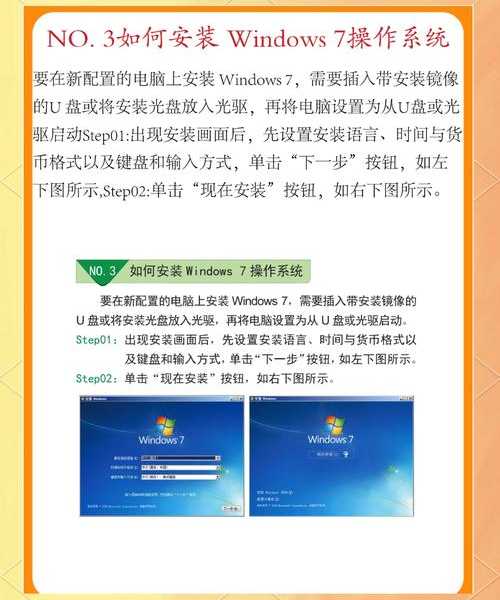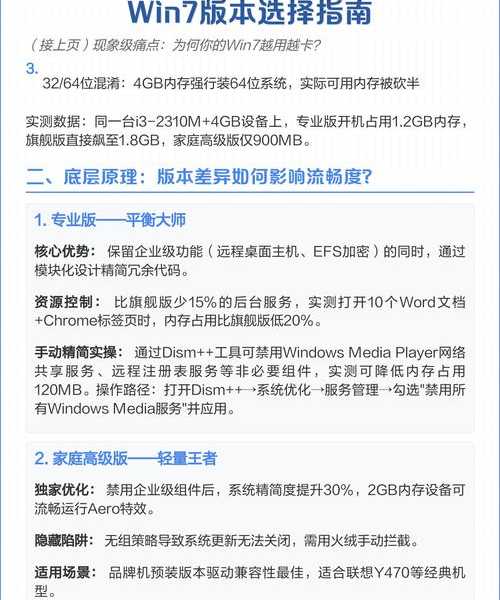别急着放弃!在Windows 10上流畅安装Windows 7的终极指南
哈喽,大家好,我是你们的老朋友,一个喜欢折腾系统的技术博主。最近后台收到不少私信,很多朋友都在问同一个问题:
“新电脑预装的是Windows 10,但公司里的老软件、特定设备驱动只在Windows 7上运行最稳定,能不能在不换硬盘的前提下,装一个Windows 7来用?” 没错,今天我们要深入探讨的就是这个经典话题——
window10安装window7。
我知道,这听起来有点“复古”,但在实际工作中,这种需求还真不少见。可能是为了兼容某个古老的财务软件,或是驱动一台宝贵的专业设备。别担心,
在Windows 10系统上安装Windows 7 是完全可行的,但过程比普通的系统安装要复杂一些,有很多坑需要我们提前避开。接下来,我就结合自己的实战经验,带你一步步搞定它。
一、动手前必看:理解“window10安装window7”的真正含义
首先,我们要明确目标。你想要的
在win10基础上安装win7,通常不是用Windows 7覆盖掉Windows 10,而是实现双系统启动。这样,开机时你可以自由选择进入哪一个系统,工作和兼容性两不误。
为什么这事在新电脑上变难了?
主要障碍有两个:
- 引导方式: 现代电脑基本都使用UEFI引导,而Windows 7对UEFI的支持比较原始。
- 驱动问题: 特别是Intel 第8代酷睿(Coffee Lake)及更新的平台,官方根本没有提供Windows 7的USB 3.0驱动,这会导致安装过程中键盘鼠标失灵。
所以,我们的核心任务就是解决这两个拦路虎,成功完成
window10安装window7的挑战。
二、万全准备:你的“window10安装window7”工具包
工欲善其事,必先利其器。开始操作前,请务必准备好以下东西:
- Windows 7 官方ISO镜像文件: 建议使用带有SP1的版本,更稳定。
- 一个至少8GB的U盘: 用于制作启动盘。
- 工具软件: 推荐使用Rufus(制作启动盘)和DiskGenius(分区管理)。
- 主板厂商的驱动注入工具: 这是成功的关键!例如,如果你用的是华硕主板,就去华硕官网搜索“Windows 7 USB Patcher”这类工具,它能将必要的USB 3.0和NVMe驱动集成到安装盘中。
重要提醒:备份!备份!备份!
在进行任何系统级操作前,
请务必备份你Windows 10系统盘(通常是C盘)里的重要数据。虽然我们的目标是双系统,但操作分区有一定风险,数据无价!
三、实战操作:步步为营搞定双系统
步骤1:为Windows 7准备新家(分区)
首先,我们需要在硬盘上划出一块“自留地”给Windows 7。
- 在Windows 10的搜索框输入“创建并格式化硬盘分区”,打开磁盘管理工具。
- 找一个空间充足的硬盘(比如你的D盘),右键选择“压缩卷”。
- 输入要压缩的空间量,建议至少60GB(61440MB),然后点击“压缩”。
- 这时你会看到一块标为“未分配”的空间,保持原样即可,我们安装Windows 7时会用到它。
步骤2:制作“魔改版”Windows 7安装U盘
这是整个
在win10基础上安装win7过程中最关键的一步。直接使用原生镜像会失败,我们必须注入驱动。
- 运行从主板官网下载的驱动注入工具(如华硕的EZ Installer)。
- 按照提示,选择你下载好的Windows 7 ISO文件和你插入的U盘。
- 工具会自动将必要的驱动整合进安装盘,并将其格式化为适合的引导模式。这个过程可能需要十几分钟。
步骤3:调整BIOS/UEFI设置
重启电脑,在开机时狂按
Del或
F2键进入BIOS/UEFI设置界面。
- 关闭安全启动(Secure Boot): 这个选项通常在“Security”或“Boot”选项卡下,必须关掉,否则无法启动Windows 7安装程序。
- 开启CSM(兼容性支持模块): 这个选项通常在“Boot”选项中,开启它能更好地兼容传统系统。
- 调整启动顺序: 将制作好的U盘设置为第一启动项。
步骤4:安装Windows 7并修复引导
保存BIOS设置后,电脑会自动从U盘启动,进入熟悉的Windows 7安装界面。
- 在选择安装位置的页面,选择我们之前准备好的那块“未分配”空间,千万不要选错!
- 正常完成Windows 7的安装。安装完成后,你会发现电脑会直接进入Windows 7,看不到Windows 10的启动菜单了。别慌,这是正常现象。
- 进入Windows 7后,我们需要修复引导。这里推荐使用一款强大的免费工具——EasyUEFI。在Windows 7下安装并运行它,添加一个Windows 10的启动项,并将其调整到第一位。这样重启后,你就能看到双系统选择菜单了。
至此,一次完整的
window10安装window7操作就大功告成了!
四、后续优化与避坑指南
驱动安装
在Windows 7下,你可能需要手动安装显卡、声卡等驱动。建议提前在Windows 10下用驱动人生等工具备份好所有驱动,或者准备好驱动精灵的网卡版,以便在Windows 7下联网下载。
安全提醒
微软已停止对Windows 7的主流支持。如果你需要在Windows 7下联网,请务必安装一款可靠的安全软件,并保持良好使用习惯。
五、更简单的选择:虚拟机方案
如果你只是偶尔需要使用某个Windows 7专属软件,不妨考虑一个更安全、更简单的方案:
在Windows 10内置的Hyper-V虚拟机中安装Windows 7。
- 优点: 完全隔离,不影响主机系统,无需分区,安装简单,快照功能可以随时还原。
- 缺点: 3D图形性能较弱,不适合需要高端显卡支持的应用。
对于大多数兼容性需求,虚拟机方案足以应对,而且能完美规避
在Windows 10系统上安装Windows 7所带来的驱动和引导难题。
写在最后
希望这篇详细的教程能帮你解决实际问题。无论是选择挑战双系统,还是采用更稳妥的虚拟机,核心都是为了让技术服务于我们的工作和生活。如果你在操作过程中遇到任何问题,欢迎在评论区留言,我会尽力解答。
记得,折腾有风险,操作需谨慎!我们下期再见!